WPS Excel总会出现未响应的解决方法
2023-09-07 08:55:54作者:极光下载站
平时一些会计工作人员或者是财务以及需要统计数据的小伙伴们就会使用到wps中的excel表格工具进行编辑操作,不过在使用该表格工具的过程中往往会遇到一些突发问题,比如当你需要打开Excel表格的时候,发现Excel无法响应,这种问题该如何处理呢,其实出现这种问题可能是由于该软件本身出现了问题, 或者是Excel运行卡顿等问题,那么我们可以进入到选项设置窗口中取消备份文件,之后还可以通过别的软件进行打开查看也是可以的,小编已经整理好了该问题的具体操作方法,如果你需要的情况下可以看看方法教程。
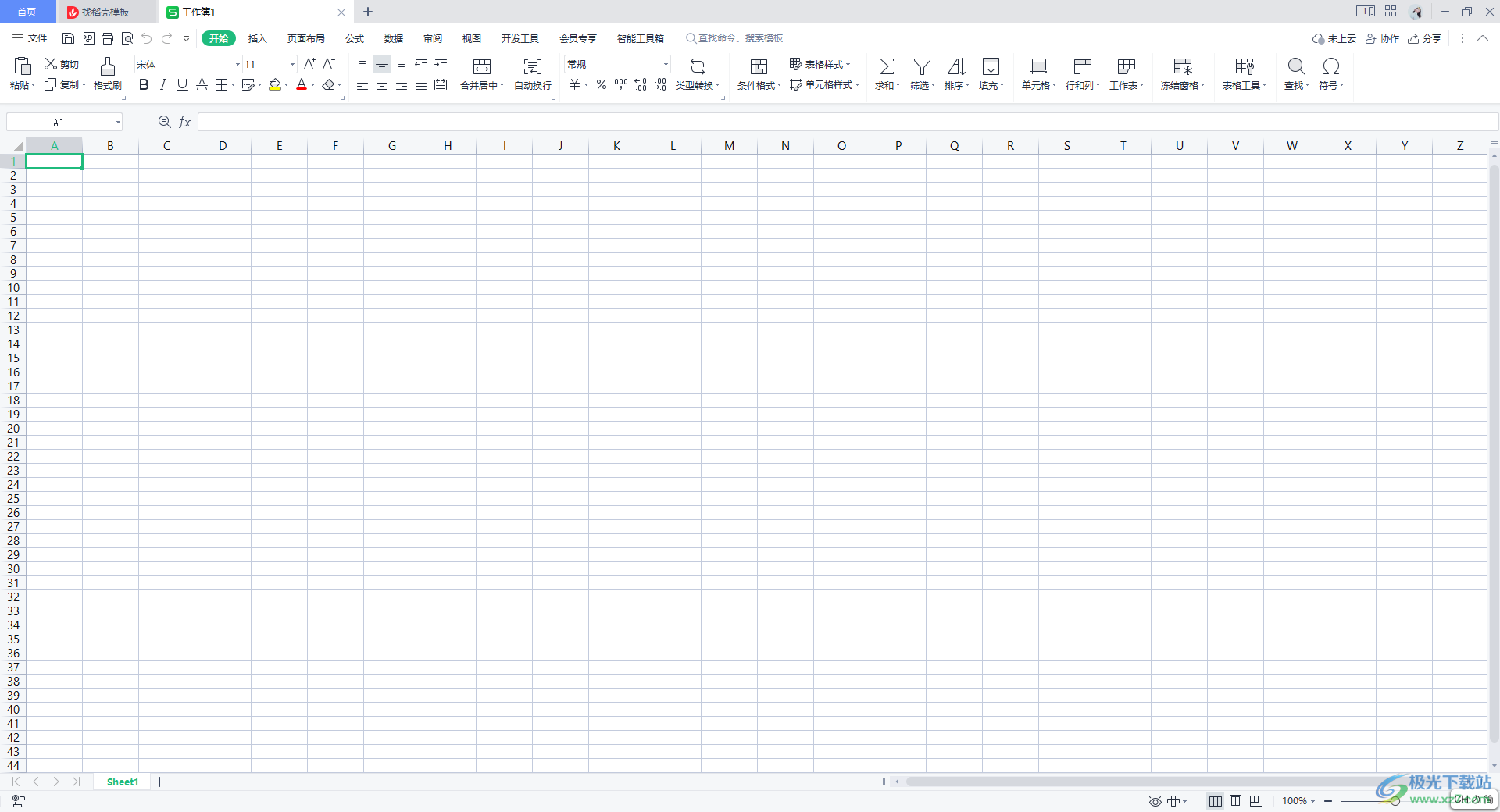
方法步骤
1.当你遇到Excel表格无法响应的时候,那么将左上角的【文件】选项进行点击。
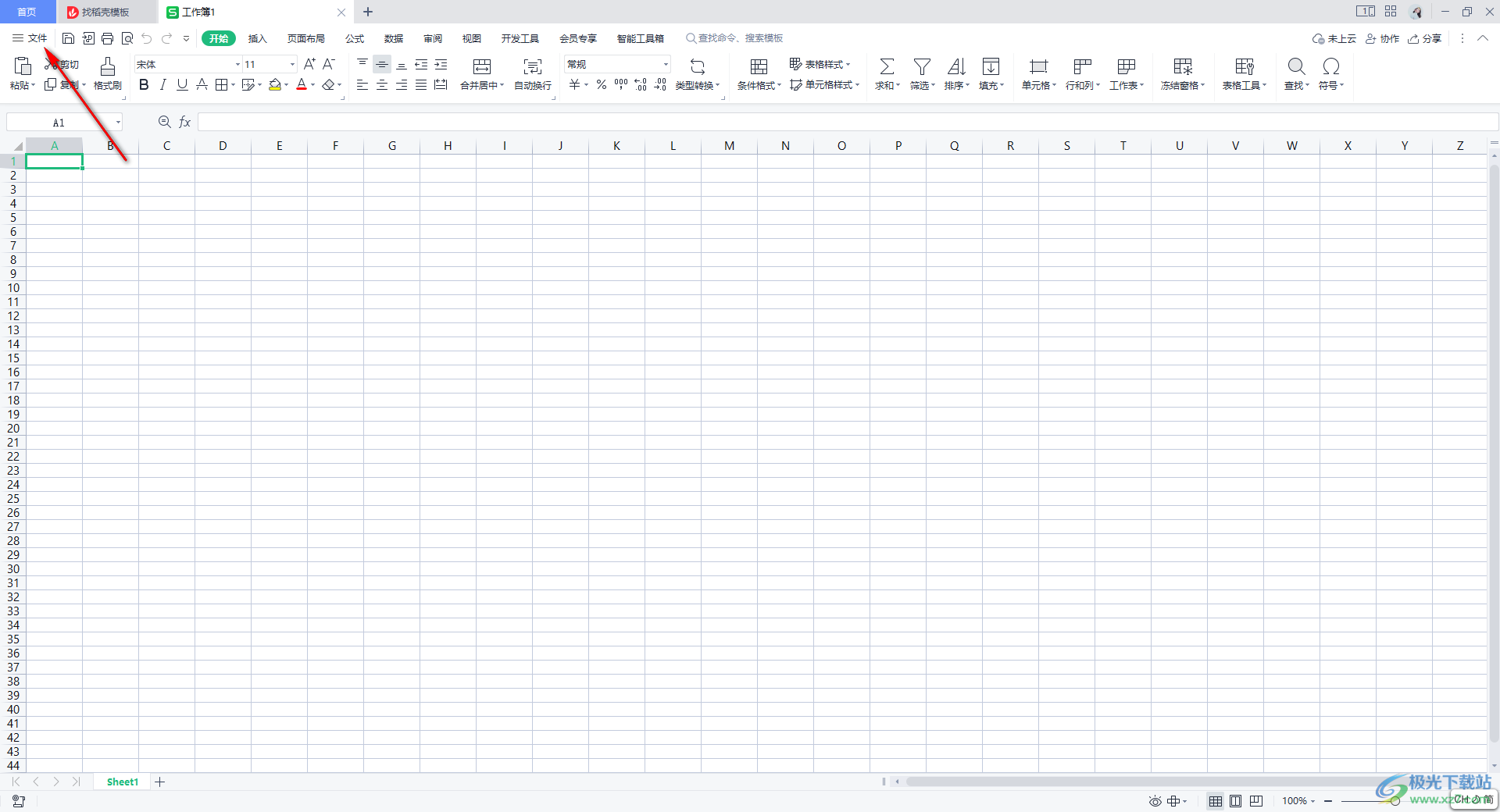
2.随后,在下拉选项中,我们需要将【选项】找到,随后就可以点击该选项进入了。
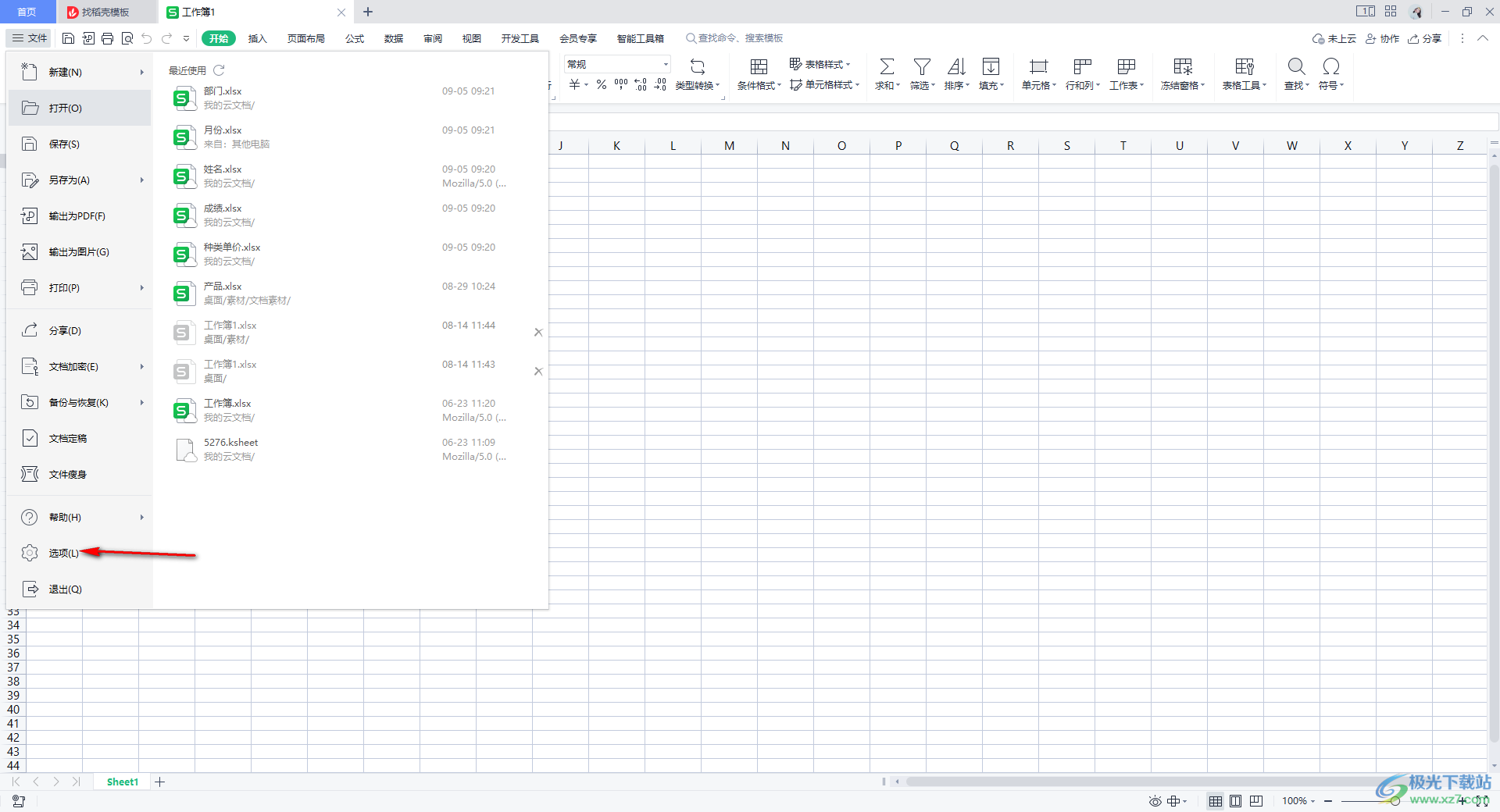
3.当我们来到选项的设置窗口之后,在页面上会看到很多的选项设置,我们需要在左侧的【安全性】位置进行点击一下,在右侧找到【备份文件选项】。
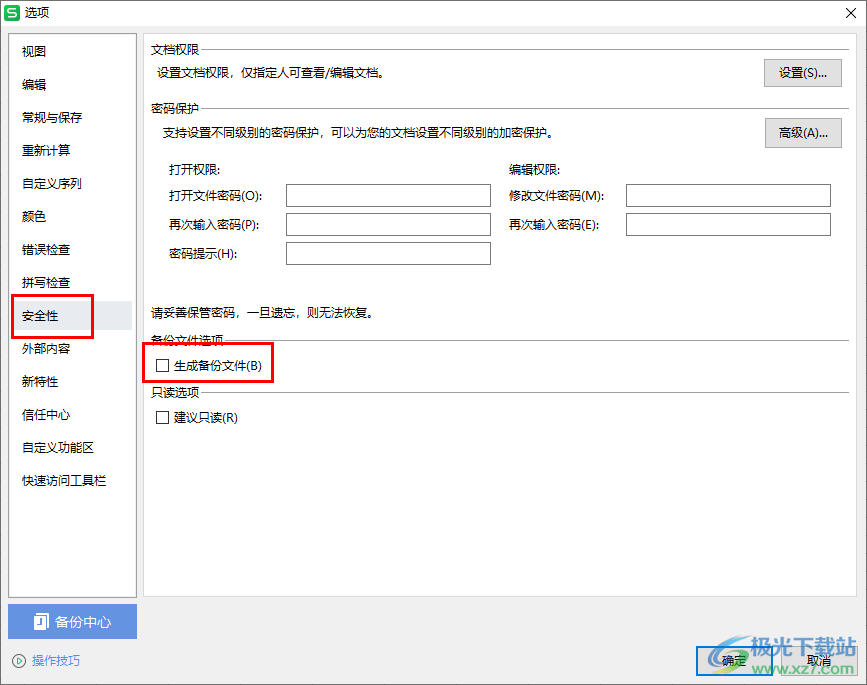
4.将【生成备份文件】选项进行取消勾选,之后再将右下角的【确定】按钮点击。
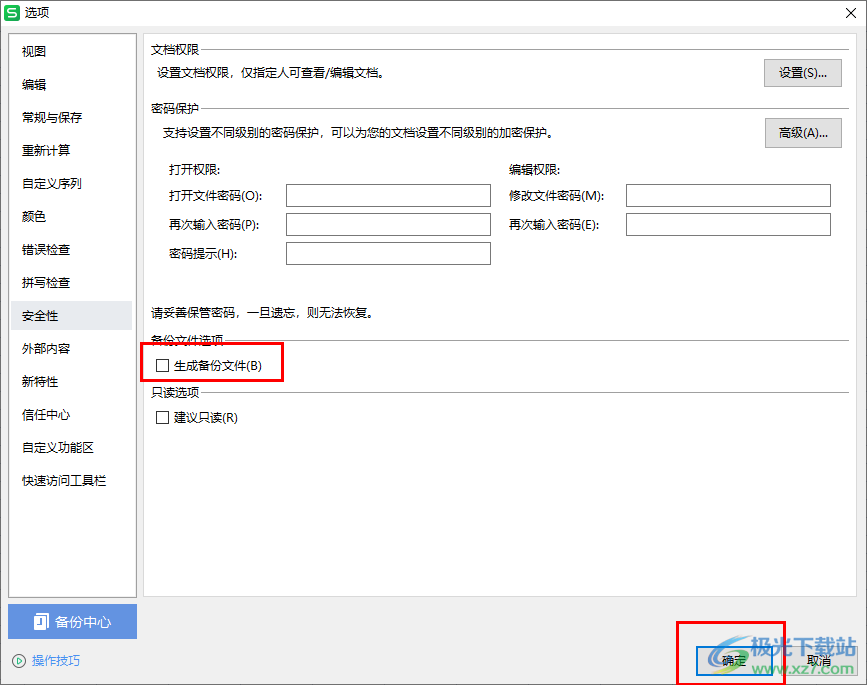
5.此外,如果这样操作下来依然没有解决的话,那么你可以在文件下拉选项中点击【帮助】选项,向客服进行反馈一下。
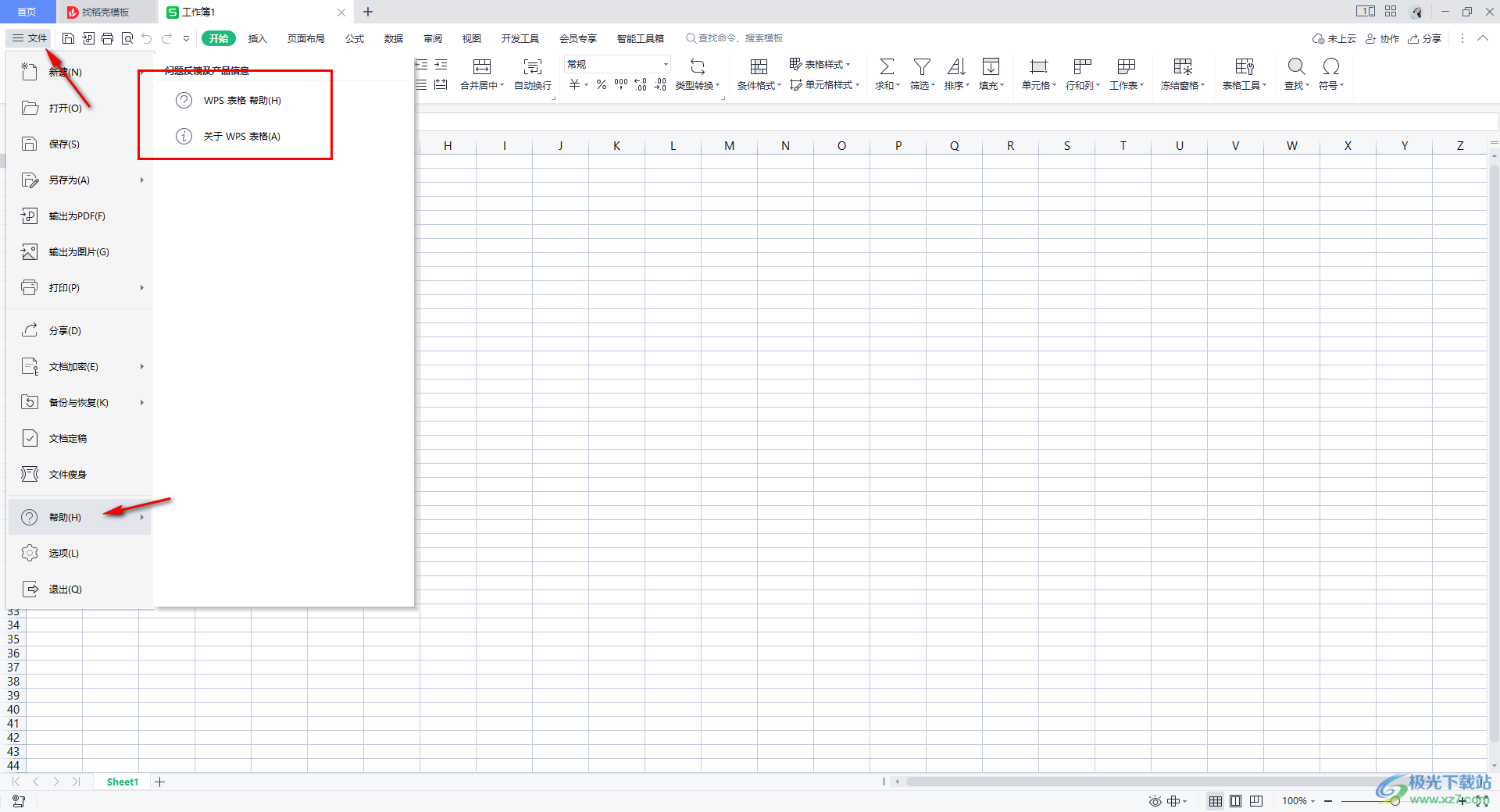
6.或者我们还可以直接找到需要进行编辑的Excel文件,将其进行右键点击,在打开方式的子选项中,选择电脑中其他可以打开Excel表格的工具就好了。
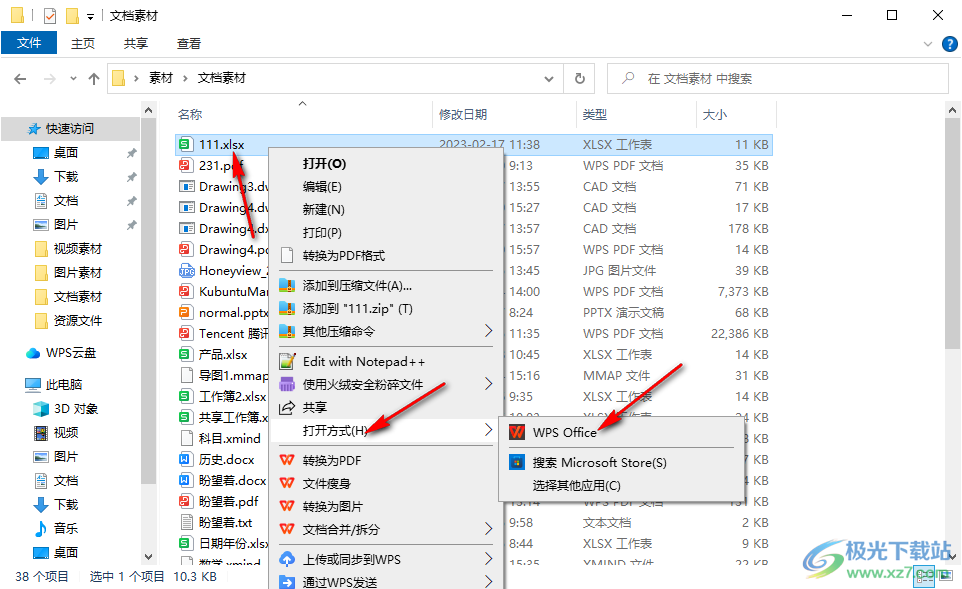
以上就是关于如何使用WPS Excel解决Excel未响应的具体操作方法,通过Excel进行表格数据的编辑是非常有帮助的,但是也总是会一些问题需要进行解决,如果你遇到上述Excel无法响应的问题,那么可以看看方法教程进行操作一下,希望对大家有所帮助。
